Visual könyvjelzők Mazilu

Vizuális könyvjelzők bármelyik felhasználó gyorsan és könnyen látogasson el a kedvenc oldalak és az internetes oldalakon. Egyszerűen kattintson az elem a vizuális könyvjelzők és a böngésző gyors megnyitásához a kívánt oldalt. Azonban nem minden böngésző vizuális könyvjelzőket. Úgy tud felmutatni az összes verzió az Opera, valamint a Yandex böngésző. De mi a teendő, ha egy praktikus Google Chrome és a Mozilla nem akar váltani egy másik böngésző?
Állítsa vizuális könyvjelzők Mozilla Firefox
Állítsa vizuális könyvjelzők Mozilla böngésző több szempontból is.
Az interneten sok bővítmények ezt a beállítást, akkor add vizuális könyvjelzők Mozilla. Ahhoz, hogy megtalálja és telepíti ezeket kiegészítői az alábbiakat teszi:
- Nyissa meg a böngészőt, és kattintson a menü ikont. Válassza ki a „Kiegészítők”.

- A keresőmezőbe írja be a keresett „vizuális könyvjelzőket.”
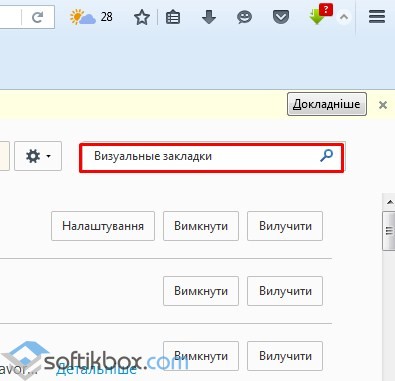
- Ezután válasszuk ki a megfelelő listájának bővítése. Nyomja meg a „Telepítés”.
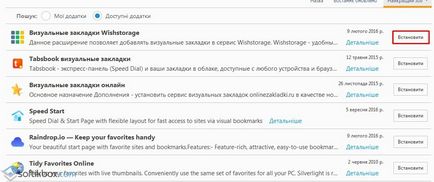
- Hoztunk létre egy „Visual könyvjelzőihez Mail». Úgy néznek ki, az alábbiak szerint.

Szintén Mazilu A látható a könyvjelzőket Yandex. Ehhez menj a linkre, és hit „Hozzáadás Firefox».
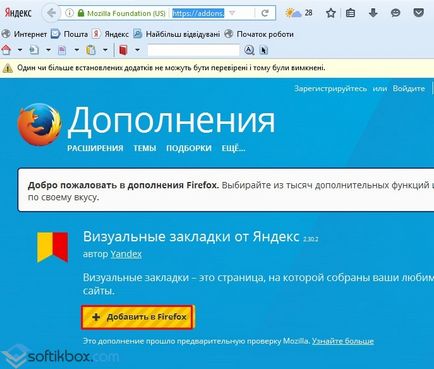
Kezdje loading elemekkel. "Install" Miután Hit.

Nézd a könyvjelzőket Yandex következik.

Is létrehozott vizuális könyvjelzők segítségével bővítése Speed Dial.

A telepítés után újra kell indítania a böngészőt add-on. Egy ablak jelenik meg a bővítmény beállításait. Mark nem lehet megváltoztatni.

Vizuális jelzés lesz a következő.



Ilyen módon a felvehet vizuális könyvjelzők Mozilla böngészőt.
Hozzáadása vizuális könyvjelzők a Google Chrome böngésző
Add vizuális könyvjelzők a Google Chrome-Yandex lehet elég egyszerű. Ehhez hajtsa végre a következő lépéseket:
- Kattintson a menü ikonra, és válassza a „Beállítások”.

- Válassza az „Advanced” a bal oldali menüben. Mi leereszkedünk az oldalt, és válassza ki a „További terjeszkedést.”

- Nyissa meg a Chrome Web Store-ból. A keresőmezőbe írja be a „Visual könyvjelzőket.”

- A listából válassza ki a megfelelő kiterjesztéssel.


- A telepítés után indítsa újra a böngészőt add-on. Vizuális könyvjelzők lesz a következő.

Meg kell jegyezni, hogy nem számít, amit fejlesztő beállított vizuális könyvjelzők, start lapon megadhatja a saját, és az Ön választása szerint.